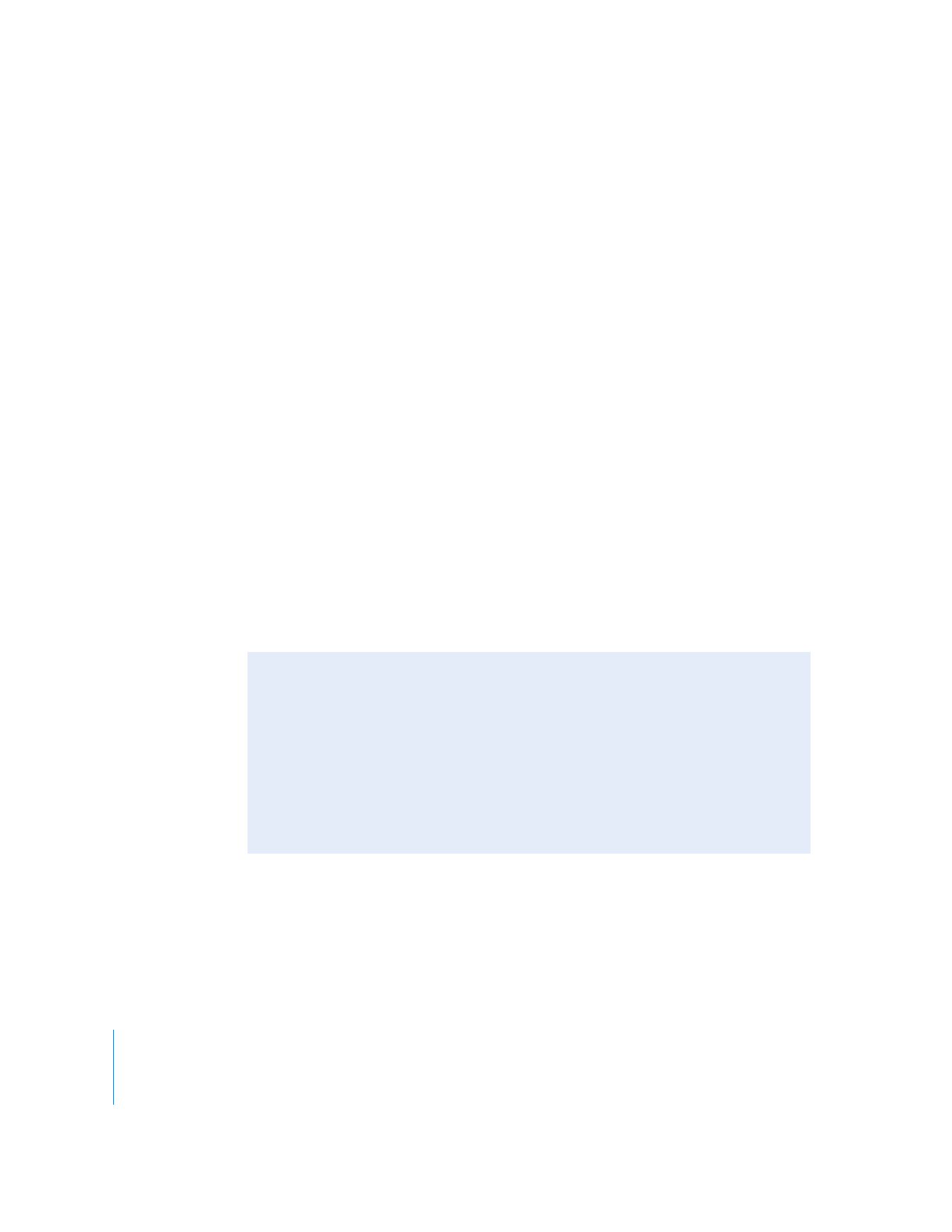
Einrichten eines nicht Mac OS X-VNC-Servers
Dieser Abschnitt enthält grundlegende, wichtige Schritte für die Konfiguration der
Anzeige eines nicht Mac OS X Client-Computers mit Remote Desktop. In diesem
Abschnitt können keine ausführlichen Anweisungen gegeben werden, da sich
Betriebssystem, VNC-Software und Firewall unterscheiden werden.
Die grundlegenden Schritte sind Folgende:
1
Installieren der VNC-Serversoftware auf dem Client-Computer (z. B. einem PC oder
einem Linux-Computer).
2
Zuweisen eines VNC-Kennworts auf dem Client-Computer.
3
Vergewissern Sie sich, dass bei der Firewall des Clients der VNC-Port geöffnet ist
(TCP 5900).
4
Vergewissern Sie sich, dass die Option „Alle Netzwerkdaten verschlüsseln“ im Bereich
„Sicherheit“ der Remote Desktop-Einstellungen nicht ausgewählt ist.
5
Hinzufügen des Computers zur Liste „Alle Computer“ von Remote Desktop mithilfe
der IP-Adresse des Clients.
6
Eingeben des VNC-Kennworts des Client-Computers in das Anmeldefeld von
Remote Desktop.
Für einen VNC-Server ist kein Benutzername, sondern nur ein Kennwort erforderlich.
Apple Remote Desktop-Steuerung und die PC-Tastenkombination „Strg-Alt-Entf“
Wenn Sie mit Remote Desktop einen PC verwalten, auf dem VNC ausgeführt wird,
möchten Sie u. U. wissen, wie Sie den Tastaturbefehl „Strg-Alt-Entf“ von einem Mac an
den PC senden. Die Tastenzuordnungen von Mac- und PC-Computern unterscheiden
sich zwar, Sie können den Befehl jedoch mit einer anderen Tastenkombination senden.
 Verwenden Sie bei Standardtastaturen (Desktop-Computer) die Tastenkombination
„ctrl-Wahl-Entf“.
 Verwenden Sie bei kompakten Tastaturen (von Mobilcomputern) die Tastenkom-
bination „Fn-ctrl-Wahl-Befehl-Rückschritt“.
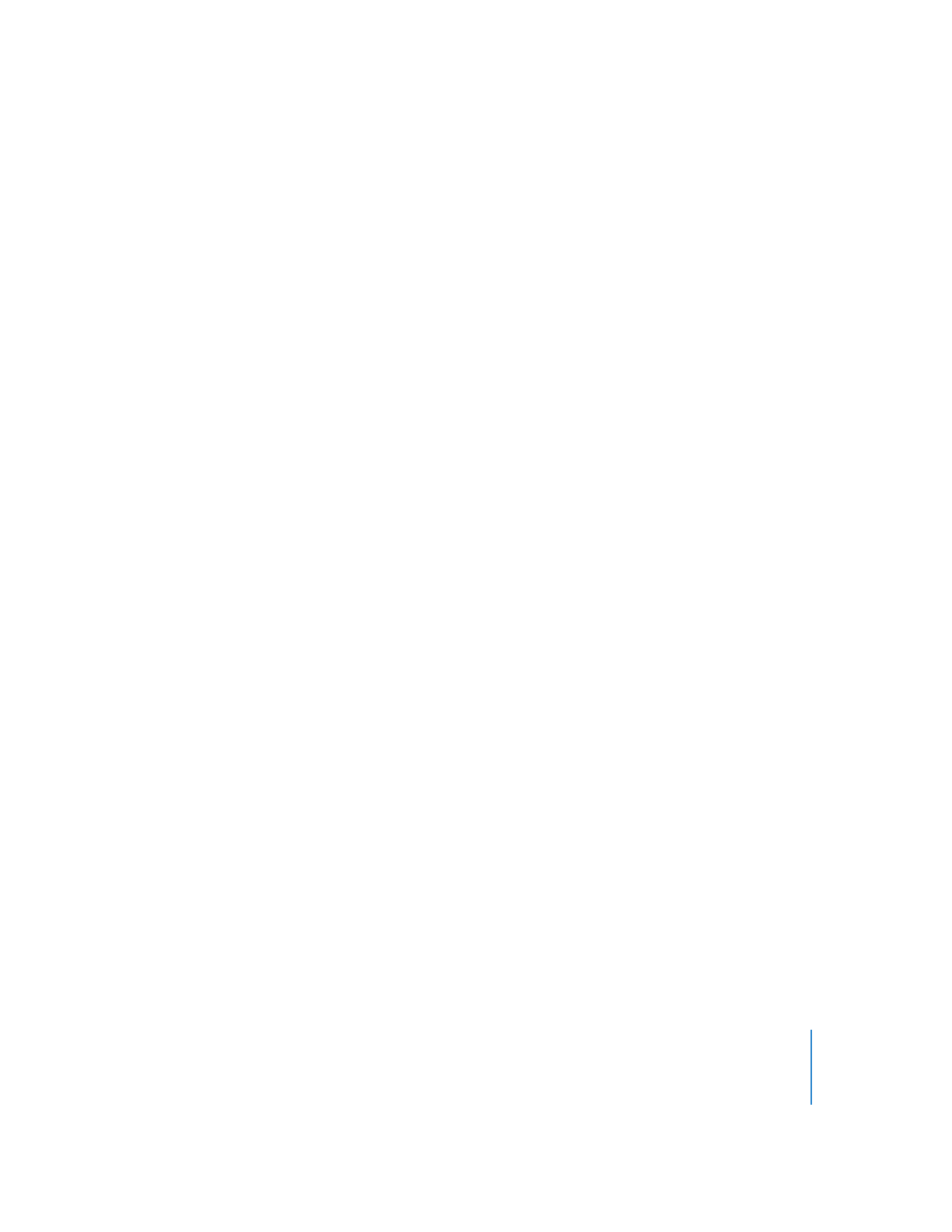
Kapitel 7
Kommunizieren mit Benutzern
101